Windows Terminal heeft ondersteuning gekregen voor volledige toetsenbordselectie
Microsoft heeft zowel stabiele als preview-versies van Windows Terminal bijgewerkt. De stabiele versie 1.14 bevat alles van de eerder uitgebracht voorbeeld. Dus het voorbeeldkanaal herbergt nu een nieuwere versie 1.15 die een nieuwe markeermodus toevoegt waarmee de tekst in de terminal alleen met het toetsenbord kan worden geselecteerd, en verschillende andere verbeteringen.
Advertentie
Toetsenbordselectie in Windows Terminal oftewel markeermodus
Vanaf Terminal 1.15 kunt u uw toetsenbord gebruiken om tekst te selecteren. Daarvoor moet u de markeermodus inschakelen met de Ctrl+Verschuiving+M sneltoets. Vervolgens kunt u tekst selecteren zoals in elke teksteditor. Verplaats de woorden met de pijltjestoetsen, houd. ingedrukt Verschuiving om de selectie te starten en de cursor met de pijltjestoetsen te verplaatsen om tekst te selecteren.
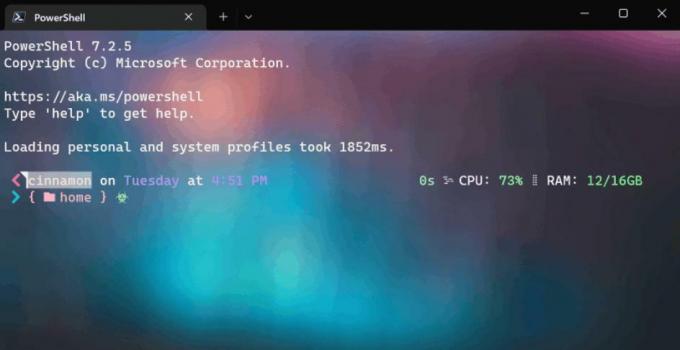
U kunt snel alle tekst selecteren met Ctrl + EEN. Om de markeermodus te verlaten, drukt u op Esc.
Terminal ondersteunt de juiste acties.
- markMode - de markeermodus openen of verlaten.
- toggleBlokselectie - activeer een blokselectie
- schakelaarSelectieEindpunt - Wanneer u een selectie wijzigt met het toetsenbord, verplaatst u het ene uiteinde van de selectie rond. Deze actie schakelt de focus naar de andere selectiemarkering.
Scrollmarkeringen
Bovendien ondersteunt Terminal nu schuifmarkeringen als een experimentele functie. U kunt een markering toevoegen waarnaar u snel kunt terugkeren met een opdracht of sneltoets vanaf elke plaats in de uitvoerbuffer.

Om met markeringen te spelen, voeg je deze regels toe aan je profiel-JSON
// acties{"sleutels":"Ctrl+omhoog","opdracht":{"actie":"scrollToMark","richting":"vorig"},"naam":"Vorige markering"},{"sleutels":"ctrl+omlaag","opdracht":{"actie":"scrollToMark","richting":"De volgende"},"naam":"Volgende markering"},{"sleutels":"ctrl+pgup","opdracht":{"actie":"scrollToMark","richting":"eerst"},"naam":"Eerste cijfer"},{"sleutels":"ctrl+pgdn","opdracht":{"actie":"scrollToMark","richting":"laatst"},"naam":"Laatste cijfer"},{"opdracht":{"actie":"addMark"}},{"opdracht":{"actie":"addMark","kleur":"#ff00ff"}},{"opdracht":{"actie":"addMark","kleur":"#0000ff"}},{"opdracht":{"actie":"clearAllMarks"}},// profielen.defaults"experimentele.autoMarkPrompts":WAAR,"experimenteel.showMarksOnScrollbar":WAAR,U kunt de volgende acties definiëren voor schuifmarkeringen.
-
addMark: Voegt een scrollmarkering toe aan uw tekstbuffer. Als er een selectie is, wordt de markering bij de selectie geplaatst, anders bij de cursorrij.
- De actie addMark heeft een optionele kleur parameter waarmee u de kleur van de schuifmarkering kunt instellen.
-
scrollToMark: Scrollt naar de scroll-markering in de opgegeven richting.
- De richtingsparameter voor scrollToMark accepteert eerste, vorige, volgende en laatste.
- duidelijkMarkeren: Wist de scrollmarkering op de huidige positie, ofwel bij een selectie als die er is, ofwel bij de cursorpositie.
- clearAllMarks: Wist alle schuiftekens in de tekstbuffer.
Andere wijzigingen
Er zijn nog andere verbeteringen in Terminal. Kleurenschema's accepteren nu "magenta" en "helderMagenta" in plaats van "Purper" en "helderpaars".
De shell-extensie ondersteunt nu ook de volgende versnellingstoetsen in het contextmenu van Explorer:
- T voor Openen in Terminal,
- P voor Openen in Terminal Preview,
- D voor Openen in Terminal (Dev)
Meer in de officiële aankondiging.
Windows Terminal kan worden gedownload van de Microsoft Store:
- Windows-terminal
- Windows Terminal-voorbeeld
Je kunt het ook downloaden van de GitHub geeft pagina vrij.
Als je dit artikel leuk vindt, deel het dan via de onderstaande knoppen. Het zal niet veel van je vragen, maar het zal ons helpen groeien. Bedankt voor uw steun!



